MongoDB 是一款文档型数据库,它使用文档数据模型来存储数据。相比关系型数据库,MongoDB 会更加的灵活,具有更好的可扩展性和性能。本文将详细的介绍如何利用 Docker 在本地部署 MongoDB 并结合路由侠实现外网访问本地部署的 MongoDB 。
第一步,本地部署安装 MongoDB
1,执行下面命令拉取 MongoDB 镜像。
docker pull mongo:latest
2,执行下面命令启动 MongoDB 容器。这里示例的用户名和密码都设置成了 admin ,可以自行修改。
docker run -d --name mongodb -p 27017:27017 \ -e MONGO_INITDB_ROOT_USERNAME=admin \ -e MONGO_INITDB_ROOT_PASSWORD=admin \ mongo:latest
3,输入命令查看是否正常启动。
docker ps

第二步,创建公网地址
安装路由侠内网穿透。
1,当前未提供网页管理,需要先在任意一台 Windows 机器安装路由侠 Windows 版本,用作跨机器管理。点此下载
2,在路由侠客户端主界面,进入“设备管理”,点击右下角的“添加设备”,此时可查看到对应的安装码,此安装码用于将设备添加到对应账号下,可选中后复制。



3,直接下载后导入:
wget https://dl.luyouxia.com:8443/v2/lyx-docker-x86_64.tar docker load -i lyx-docker-x86_64.tar
4,然后使用该镜像启动容器
docker run --name lyx -it --restart=always --net=host -e code=这里填写安装码 luyouxia/lyx
5,此时,需要等待下载和安装的过程,如果一切正常,最终可以看到一些输出,并且可以看到如下提示:
[Device] Logged in. Token: ....
这就表示安装成功了。
当前 Linux 终端这边,如果是使用的上面的命令,Docker 是运行在前台,此时可以按住 Ctrl+C ,退出路由侠,容器也将退出。现在可以使用以下命令将其放入后台持续运行:
docker start lyx
注意如果容器删除,重新 docker run, 将创建为新的设备。
需要注意的是,因为容器参数已经添加了 --restart=always,这样开机就会自动启动,不需要再手动启动路由侠了。
6,现在回到 Windows 这边设备列表,点击右上角的×返回主界面,再次进入,就可以找到这个设备,可以修改名称。
7,回到主界面,点击【内网映射】。
8,注意右上角的设备名称下拉框,这里选中刚刚添加的设备名称,此时在这个界面上添加的映射,就属于刚刚这个设备。添加或修改一般需要等待30秒,容器中的路由侠进程就会更新并加载。切换好设备后,点击【添加映射】。
9,选择【原生端口】。
10,在内网端口里填写端口 27017 后点击【创建】按钮,如下图。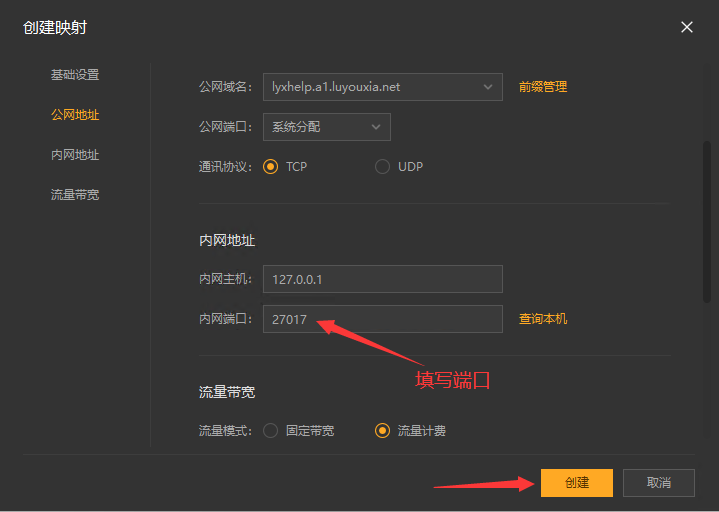
11,创建好后,就可以看到一条映射的公网地址,鼠标右键点击【复制地址】。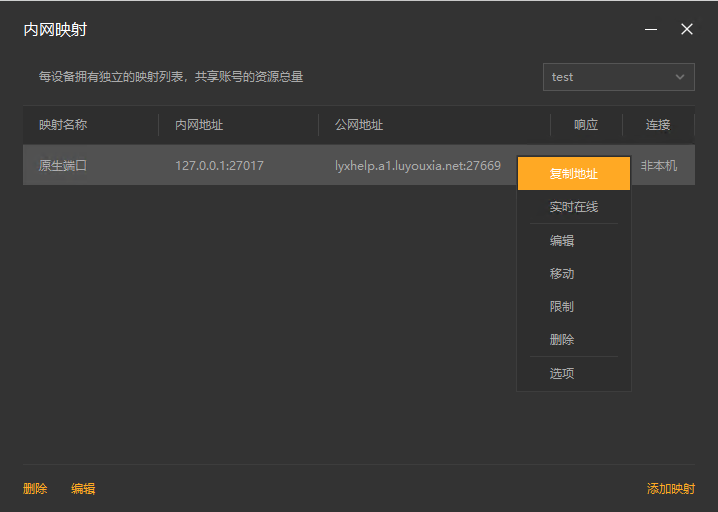
第三步,外网访问本地的 MongoDB
1,在外网电脑上安装 MongoDB 客户端。如下图,选择 msi 格式。下载地址:https://www.mongodb.com/try/download/community 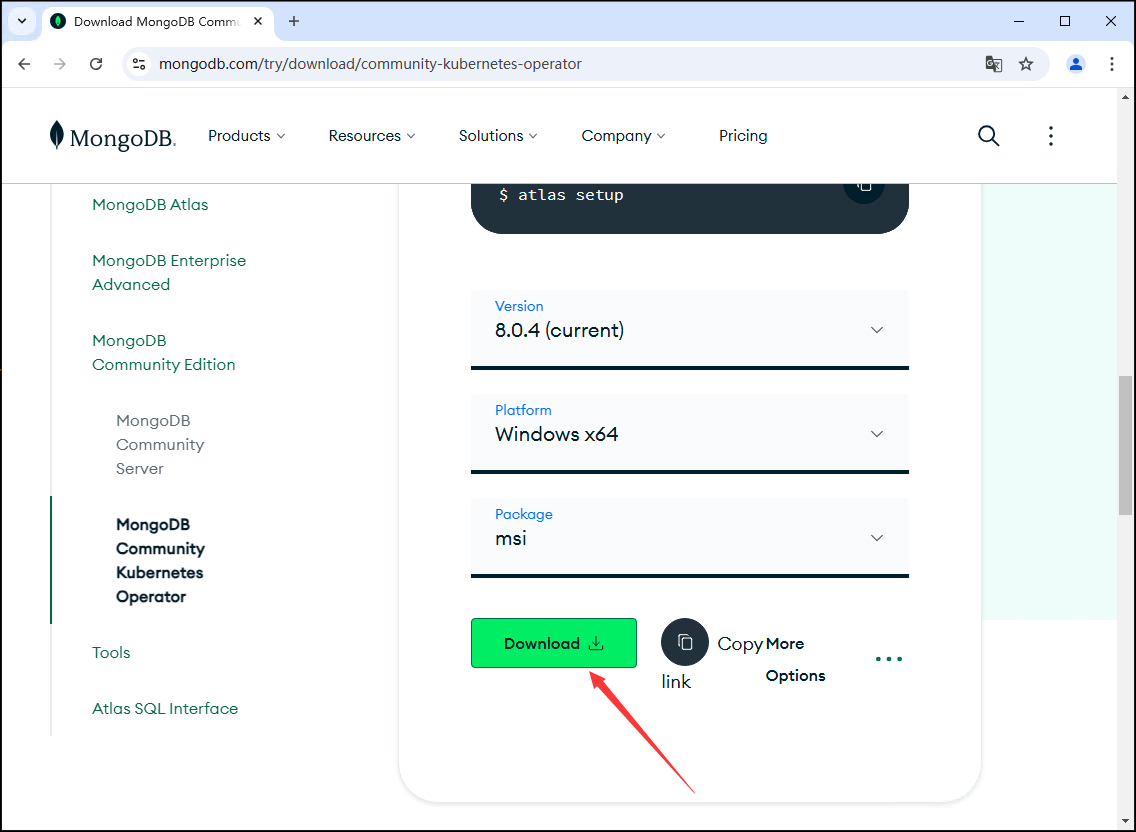
2,下载完成后,双击程序开始安装,安装过程很简单,这里就不演示了。![]()
3,安装完成后,会自动弹出 MongoDB 的图形化界面客户端,直接点击 Start 按钮。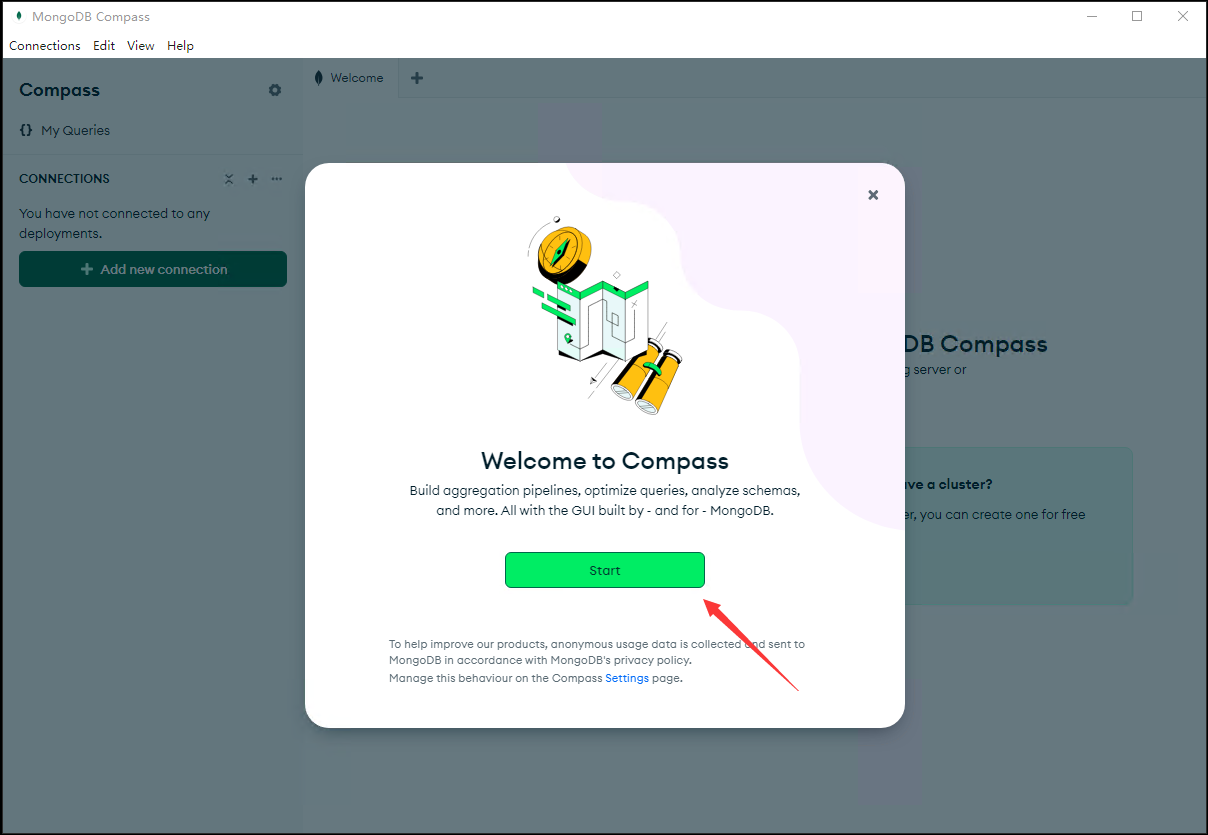
4,点击【 Add new connection 】。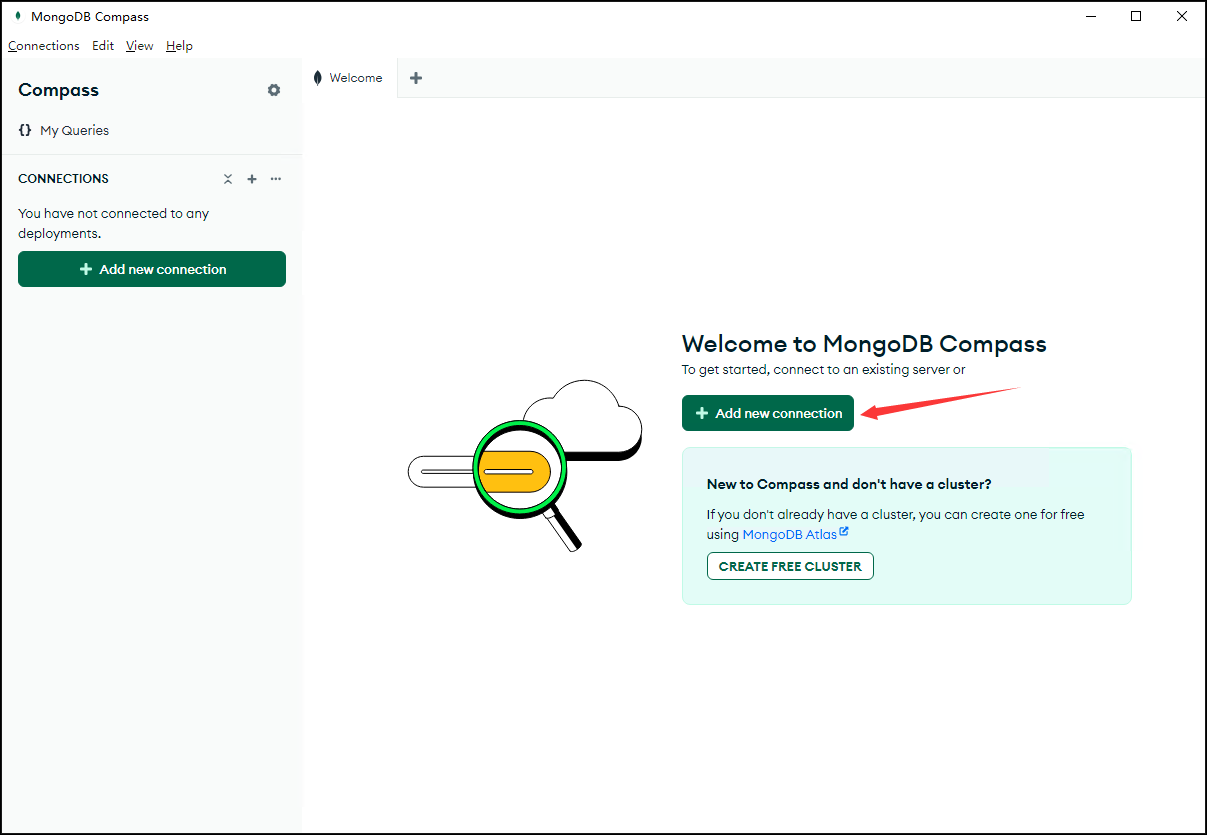
5,在这里可以看到网址和端口。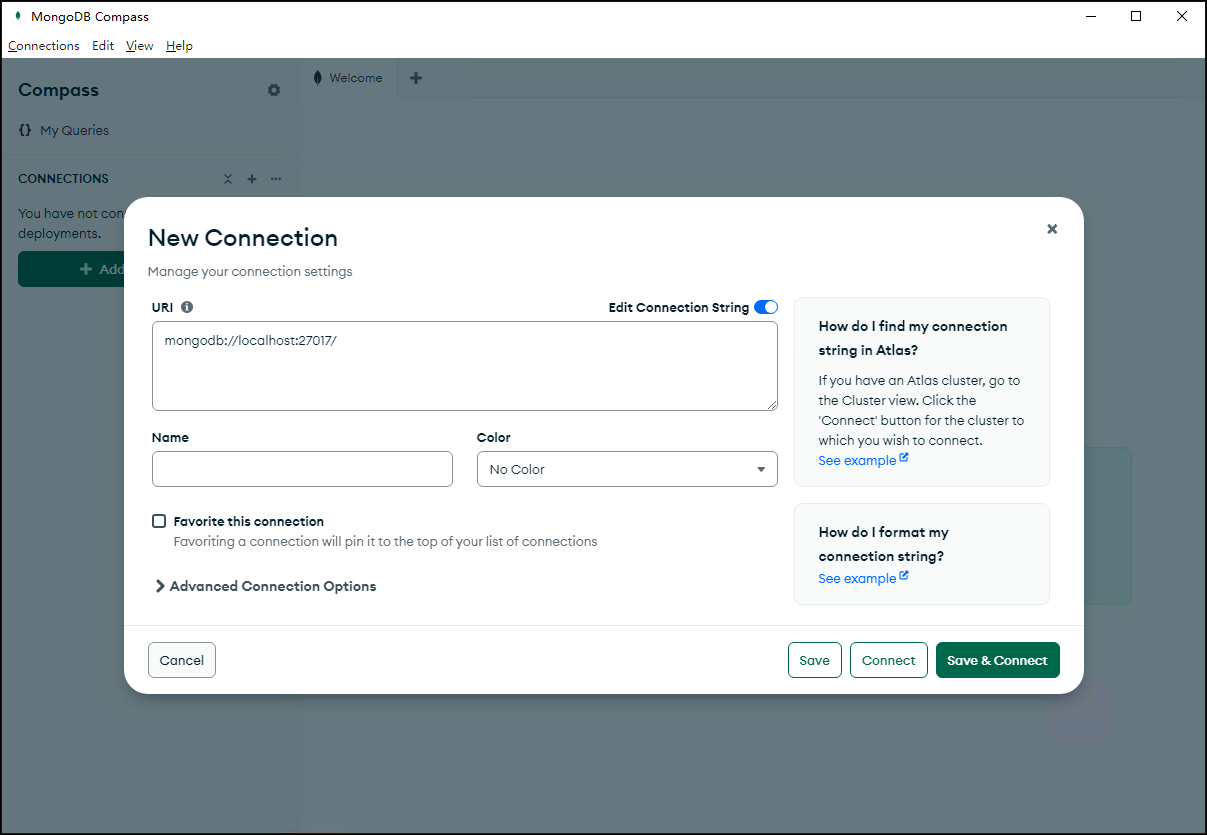
6,把从路由侠复制的公网地址粘贴进来。先不要连接,还要填写用户名和密码。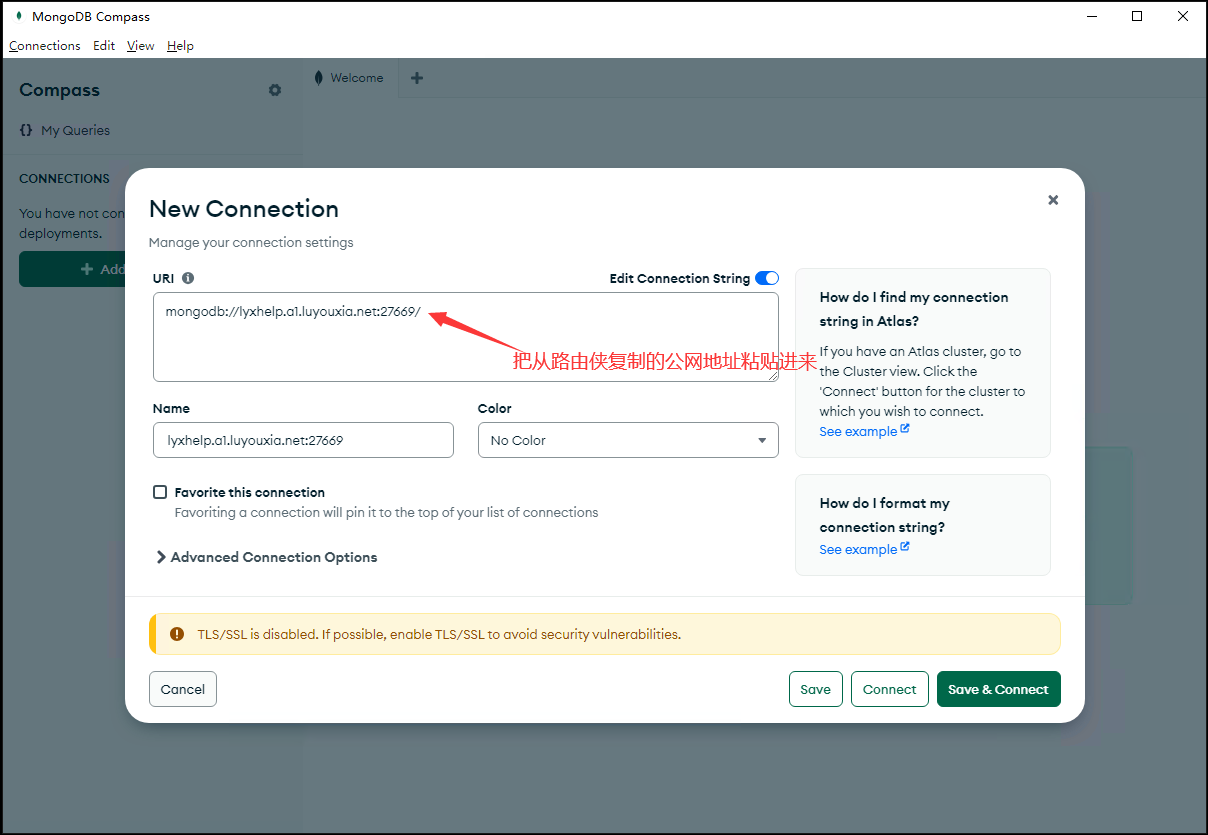
7,网址粘贴好后,往下拉,点击【Authentication】,把在本地电脑设置的用户名和密码填写进去。点击【connect】连接。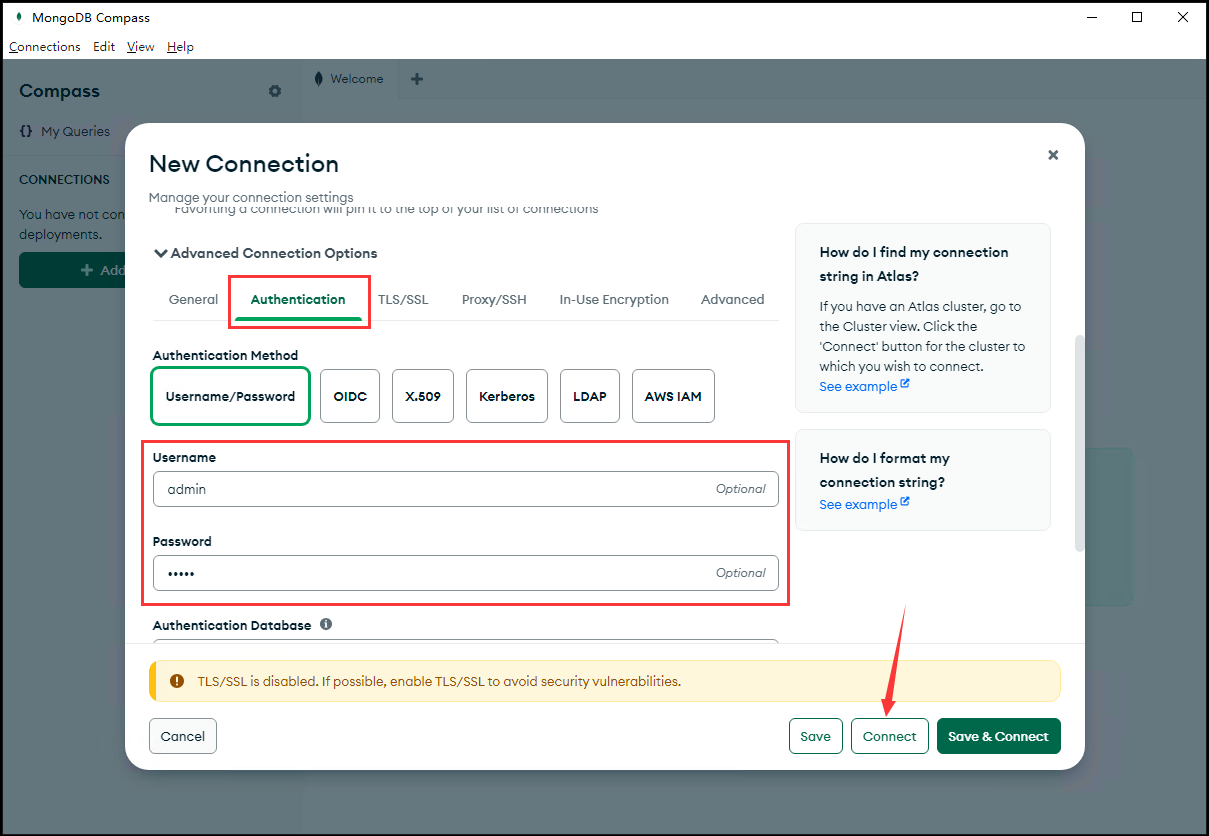
8,看到左下角的成功连接的提示框就代表连接成功了。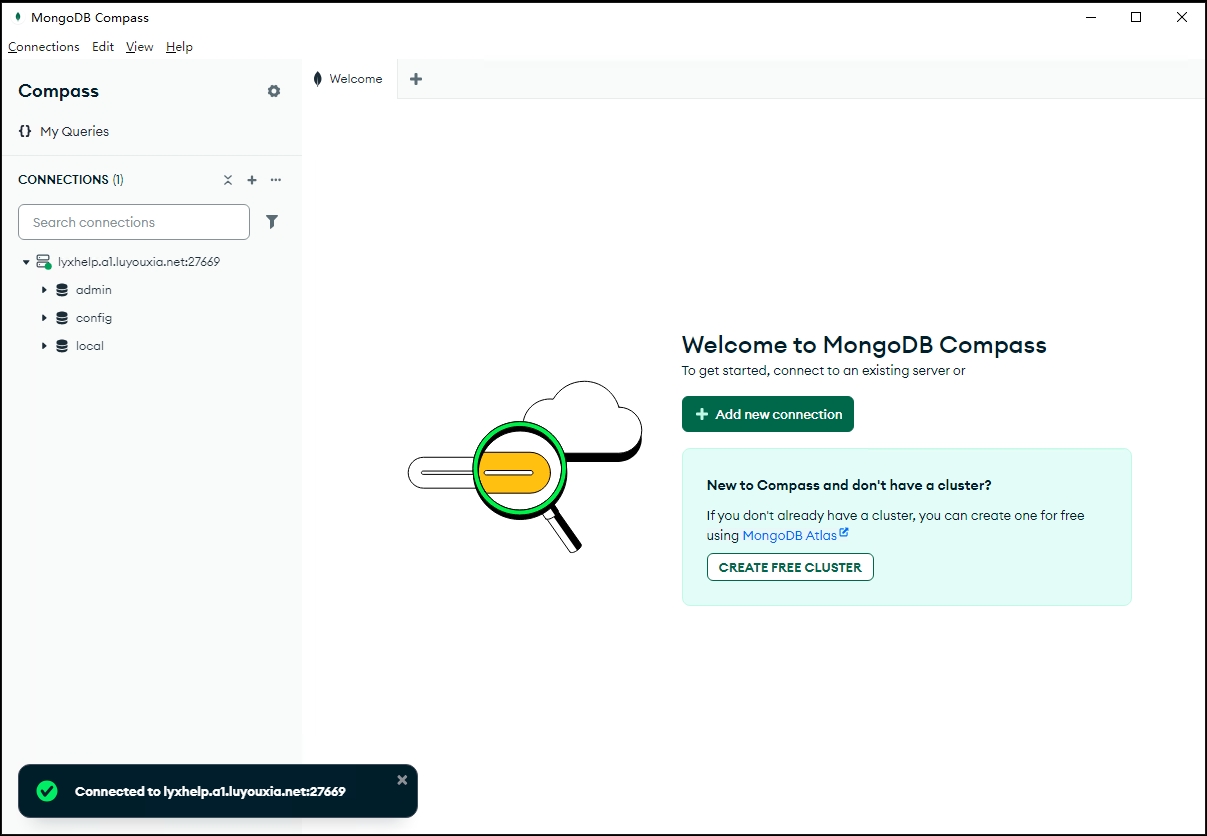
以上就是用 Docker 在本地局域网内部署 MongoDB 以及利用路由侠的内网穿透平台实现外网访问本地局域网的 MongoDB 的全部教程了,如果想要对路由侠有更多的了解,可以进官网详细了解,路由侠官网地址:www.luyouxia.com